iPadかMacがあればiPhone紛失時のリスクを減らせる
iPhoneの紛失時に慌てないために
先日、新MacBookPro(13インチ)を買いました。基本的にデータはすべてクラウドに置いているので、メモリは256GBと少ないモデルにしました…コスパ最高です。Touch IDをノートパソコンで使うのは初めてだったのですが、ログインのストレスが減り、便利だなぁと感心しております。
さて、皆様の中には、「iPadの連載なのに、MacBookの話が始まった…」と不安に感じている人もいるかもしれません。実は今回は、iPadはもちろんのこと、iPhoneやMacBookでも応用できる話なのです。
今ではiPadやiPhone、MacBookは、仕事道具としてなくてはならない存在。失くしてしまうと、業務が滞ってしまうことも…。それに、セキュリティの観点から見ても、紛失は一大事です。そこで今回のテーマは、「デバイスを紛失したときのために、準備しておくこと」です。
「出先でiPhoneを失くして、手元にiPadしかない」ということは十分に想定できます。でも、iPad(またはMacBook)があれば、なんとかなります。大切なiPhoneを失くすと、焦ります。でも、焦ってもいいことありません。緊急時に焦らなくて済むように、事前にいくつか準備しておきましょう。
「Skype」環境を整えてiPadで電話ができるようにしておく
まずは、「Skype」アプリをiPadにインストールし、「Skypeクレジット」に小額をチャージしておきます。
Skype for iPad
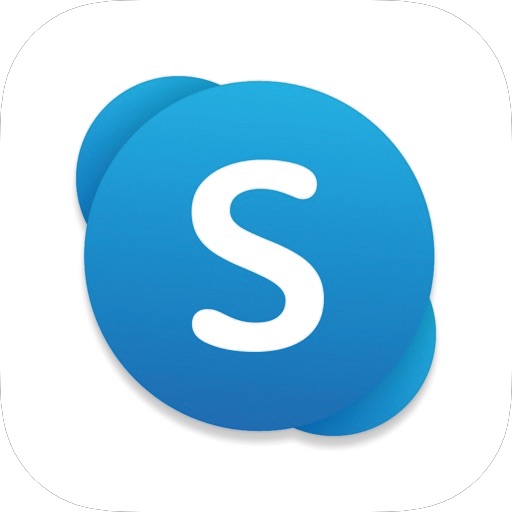
- 【開発】
- Skype Communications S.a.r.l
- 【価格】
- 無料
iPhoneがなくなって困るのは、連絡手段がなくなること。以前、金沢にあるホテルにiPhoneを忘れたことがあるのですが、iPadからSkypeを使ってことなきを得ました。iPadやMacBookは、iiPhoneが近くにあるときは電話を発信できますが、遠くに離れてしまうと発信できません。その点、Skypeクレジットを使えば、デバイス単体でアプリから固定電話や携帯電話に電話を発信できます。電話をすれば、近くの人が受けてくれるかもしれません。
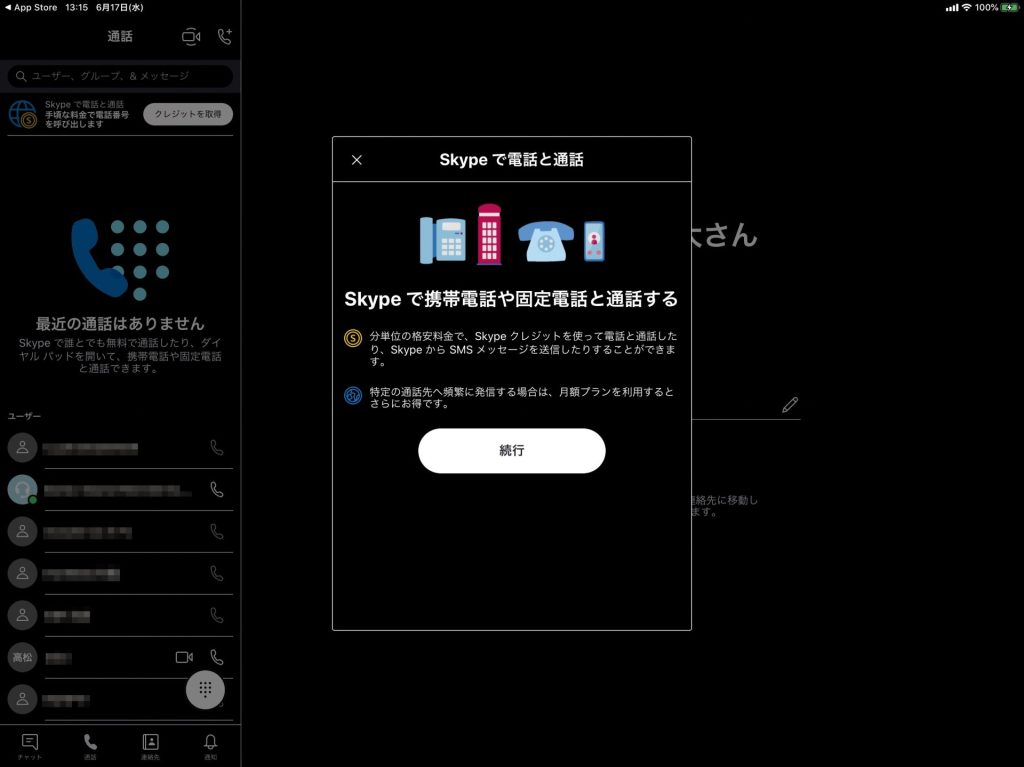
ビデオ通話/チャットツールとして有名なSkypeですが、有料サービスとして、アプリから固定電話や携帯電話に発信できる機能があります。実はこの機能、失くしたiPhoneを探すにも便利なんです。
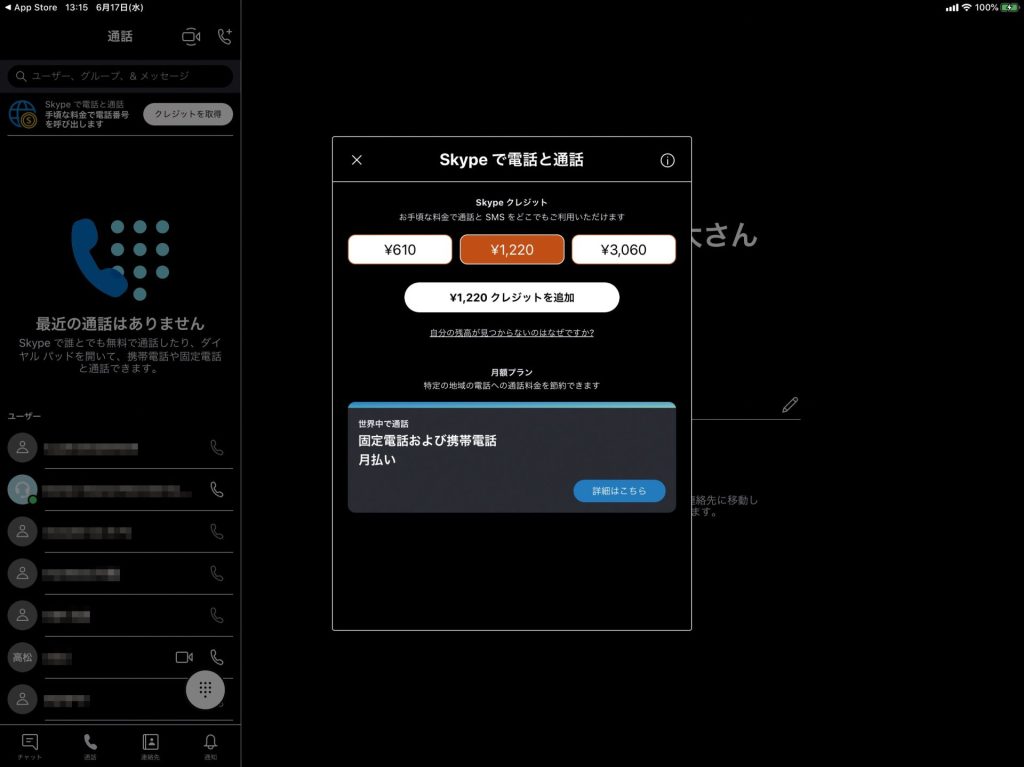
有料機能を使うには、「Skypeクレジット」を使ってお金をチャージしましょう。610円、1220円、3060円からチャージ額を自由に選べます。
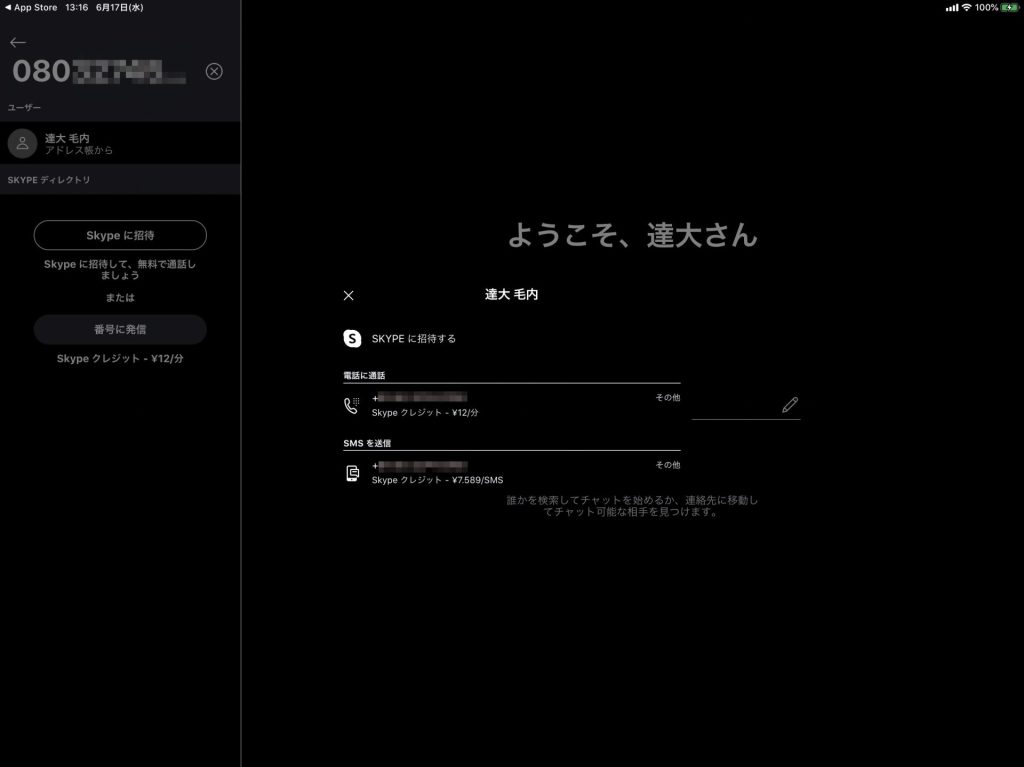
iPhoneの電話番号を入力し、[電話に通話]をタップすれば発信できます。一度かけておけば、次回以降は履歴から遡ると効率的です。

iPhoneを失くしたときのために、いかなる準備もしておきたい…。
おすすめの記事
純正「探す」アプリやスマートタグも活用しよう
「探す」アプリは基本中の基本
iPhoneを失くした場所がわかっていると、より迅速な捜索活動が可能です。ですので、確実に探し出せるように、iPhone側も事前に設定にしておきましょう。
iPhoneの「設定」アプリから、[探す]→[iPhoneを探す]をオンにしておきます。基本的なことですが、これをやるのとやらないのでは大違い。緊急時はほんとに焦りますから、Skype以外にもいろいろと準備しておくことが大切です。
この設定と同時に、純正の「探す」アプリをiPadのすぐにわかる場所に置いておくのがポイント。MacBookの場合は、Safariの「お気に入り」に登録しておくとベターです。
私の場合、iPadとiPhoneには、❶Skype、❷「探す」アプリ、❸「MAMORIO」の3つを「緊急事態」というフォルダを作って管理しています。何かあれば、このフォルダにアクセスすればいいので、安心です。
通信機能がないモノにはスマートタグを活用
あ、MAMORIOについての解説がまだでしたね。MAMORIOは、私が愛用している忘れ物を防止できるスマートタグです。iPhoneやiPadは通信を利用して探せますが、お財布や名刺入れ、定期入れなど、普段持ち運ぶモノの中には通信できない大切なものもあります。そこで、これらにはMAMORIOを付けます。私がお財布と定期入れに付けているのは、シールタイプの「MAMORIO FUDA」です。
このタグとiPhoneとペアリングしておけば、iPhoneと貼り付けたモノが離れたときに、iPhoneに通知が飛ぶ設定にしています。たとえばお財布を店に忘れたりすると、「最後にiPhoneと通信したのが何分前で、この場所」ということが表示されます。
失くし物対策としては、この3つを組み合わせれば最強です。最初の設定は面倒かもしれませんが、いざ失くすと、もっと面倒。この機会に是非準備してみてはいかがでしょう。
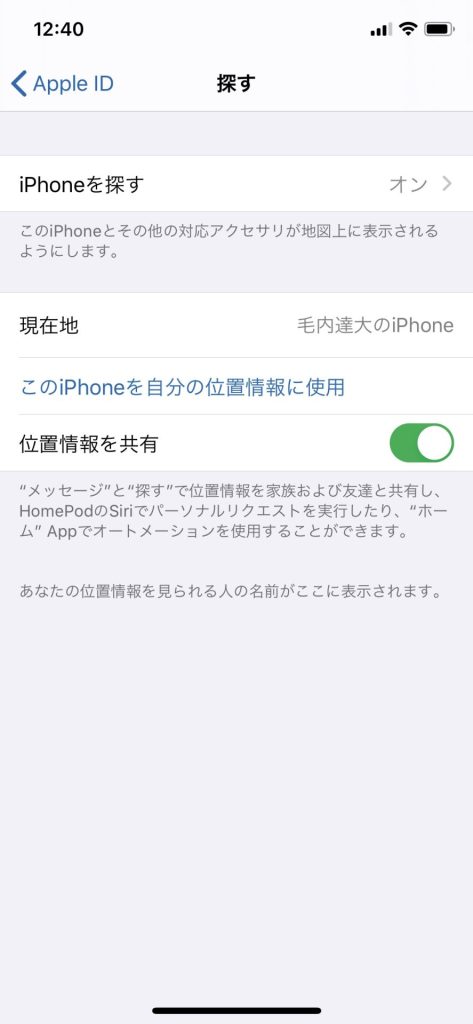
iPhoneとiPadには「探す」アプリがインストールされています。万が一のときに備えてiPhoneの「設定」アプリから、[iPhoneを探す]をオンにしておきましょう。iPadの場合も、同様です。どちらを失くすかわかりませんから。
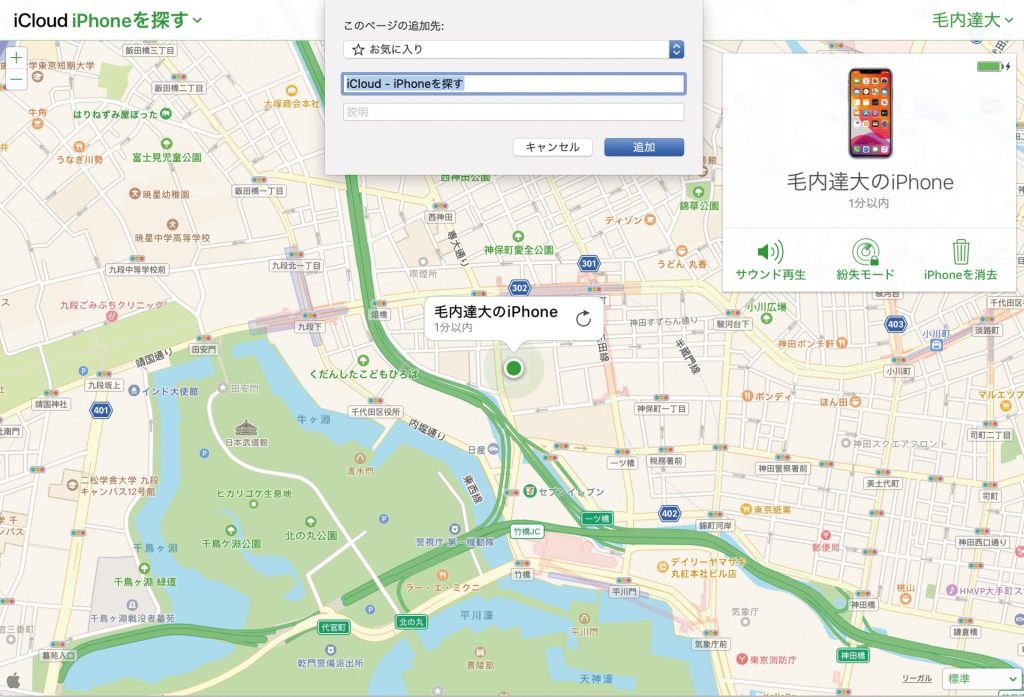
いざというときのために、iPhone/iPadのホーム画面に「緊急事態」フォルダを作って、サッとアクセスできるようにします。Macの場合は、「お気に入り」に登録しておくと便利です。緊急時には焦ってしまうので、少しの工夫が役立ちます。

私が使っているスマートタグ「MAMORIO FUDA」は、世界最小クラスのスマートタグです。鍵やお財布、定期入れなど、通信ができないモノに貼っておくことで、忘れ物を防止できます。
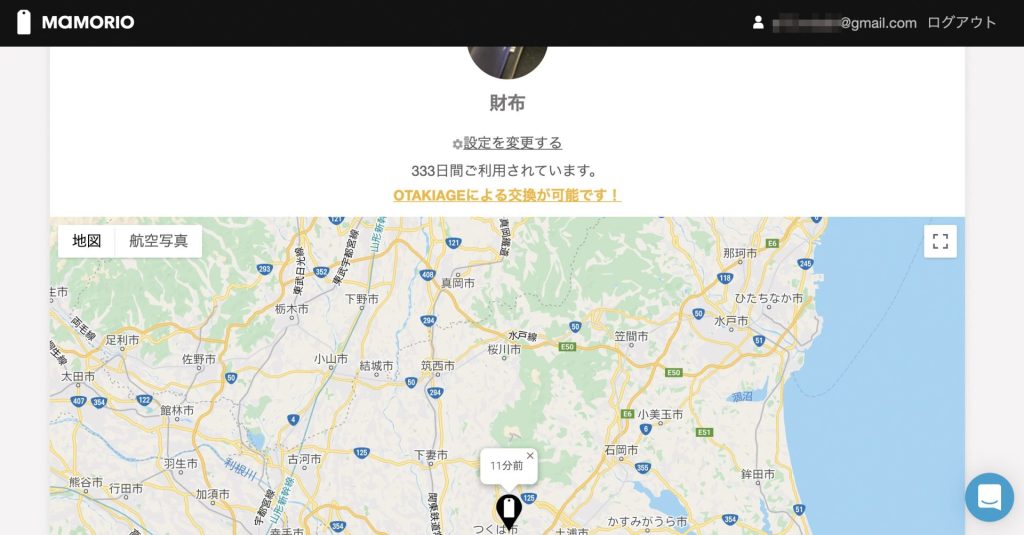
MAMORIOを付けておけば、手元から離れたときにiPhoneに通知したり、いつどこでなくしたかを地図で確認したりできます。iPadに貼り付けてもいいかもしれませんね。

Skypeと「探す」アプリ、MAMORIOで日々の失くし物をスッキリ解決!
今回の美崎式まとめ
●Skypeクレジットを使えばiPadからでもiPhoneに電話を発信できる
●「探す」アプリとMAMORIOで徹底的に失くし物対策を
※この記事は『Mac Fan』2020年8月に掲載されたものです。
著者プロフィール








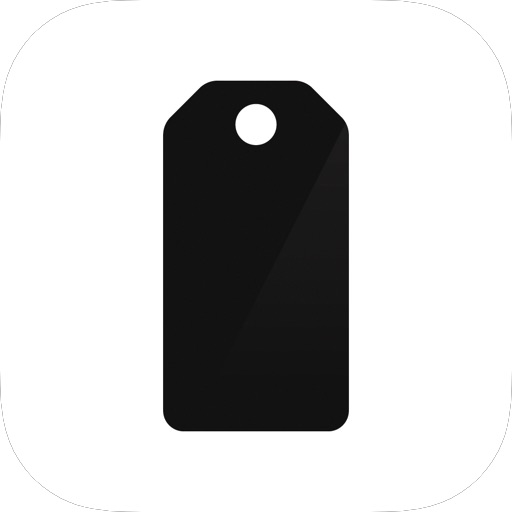



![アプリ完成間近! 歩数連動・誕生日メッセージ・タイマー機能など“こだわり”を凝縮/松澤ネキがアプリ開発に挑戦![仕上げ編]【Claris FileMaker 選手権 2025】](https://macfan.book.mynavi.jp/wp-content/uploads/2025/10/IMG_1097-256x192.jpg)